
最もよく使われている形式として、MP4はほぼすべてのアプリ、ソフト、再生機器と互換性があって再生はできると多くの方がそう思っているでしょう。しかし、Android(アンドロイド)スマホでMP4動画を再生する時、うまく再生できないケースも常にあります。
本文では、AndroidスマホでMP4が再生できない原因を分析する上に、問題を解決する二つの方法を紹介します。MP4が再生できない問題に悩んでいるなら、ぜひ参考にしてみてください。
アンドロイドスマホでMP4動画が再生できない原因はいろいろと考えられます。ここでは、可能性の高い原因をいくつかまとめております。
MP4動画をAndroidスマホに転送・保存する時、インターネット接続の中断などにより、動画データが全て保存されていないため、MP4ファイル自体が破損される可能性があります。その場合は、MP4動画をもう一度転送やダウンロードするか、修復ツールでMP4ファイルを修復することを試してみましょう。
Androidスマホあるいは再生アプリのバージョンが低いなら、最新のMP4動画または高品質のMP4動画の再生に対応しないかもしれません。その場合、Androidスマホや再生アプリをアップデートするのか、MP4動画の品質に影響するパラメータを低くすることができます。
MP4動画は様々な動画コーデック(MPEG-4、H.264、H.265、AV1など)と音声コーデック(MP3、AAC、ALACなど)で構成されるものです。お使いのAndroidスマホあるいは再生アプリが特定のMP4コーデック(特にAV1やH.265など高度なコーデック)をサポートしていなければ、MP4動画を再生できない可能性が高いです。
その場合、MP4をAndroidスマホにサポートされているコーデックや形式に変換するか、別のMP4再生アプリをインストールすることがお薦めです。
上記の他には、Androidスマホのストレージスペース容量が足りない、MP4ファイルのサイズが大きいなど、様々な原因でMP4動画がAndroidで再生できない場合もあります。
次は、「MP4動画をAndroidに対応するコーデックや形式に変換する」と「別のMP4再生アプリをインストールする」という二つの対処法を詳しく説明させていただきます。
MP4をAndroidスマホにサポートされているコーデックや形式に変換するには、MP4変換ソフトが必要です。
「WonderFox DVD Video Converter」という多機能な変換ソフトをお薦めします。このソフトは様々なAndroidスマホ用形式を含め、500種類以上の出力フォーマットをサポートし、簡単な手順でMP4をAndroid形式に変換することができます。また、ほとんどの動画コーデックをサポートするので、MP4動画のコーデックを変更することも可能です。そのほかに、MP4動画の解像度、ビットレートなどのパラメータを変更することもできます。
なお、基本的な編集機能も備わっており、MP4動画をトリミングしたり、MP4のサイズを圧縮したり、MP4動画を回転させたりすることもできます。
続いては、このソフトでMP4動画をAndroidスマホが対応する形式に変換する手順を説明いたします。
PCでMP4変換ソフト「WonderFox DVD Video Converter」を起動し、ツールバーで「ファイル追加」をクリックすれば、MP4動画をソフトに読み込めます。
ヒント:複数のMP4動画を一括変換可能。


画面右側の「出力フォーマット」下のフォーマットアイコンをクリックして出力フォーマットリストを開きます。
自分のAndroidスマホがどんな形式やコーデックをサポートされているか分からない場合、「Device」カテゴリで自分のAndroidスマホ機種を選択すればいいです。
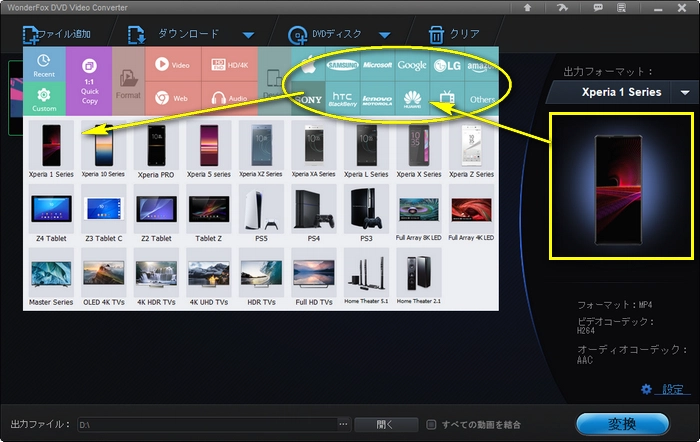
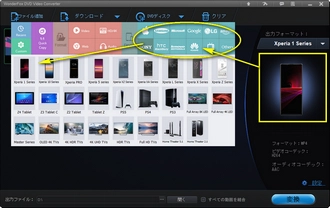
もし、自分のAndroidスマホ機種がない場合、「Video」カテゴリでAndroidスマホがデフォルトで対応の形式(MP4、AVIなど)を選択してください。そして、右下の「設定」をクリックして出力動画のビデオエンコーダ(コーデック)を自分のAndroidスマホがサポートするコーデックに変更します。
Androidスマホの機種によって、サポートされているコーデックが違う場合があります。詳しくは自分のAndroidスマホメーカーサイトでご確認ください。
合わせて読みたい:動画コーデックを変換、MP4コーデックを変換
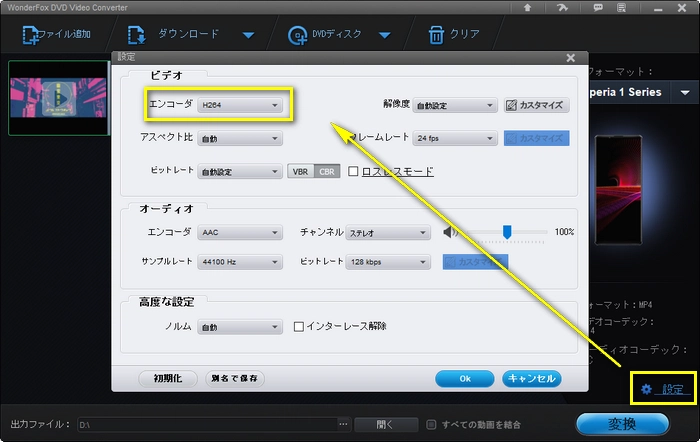
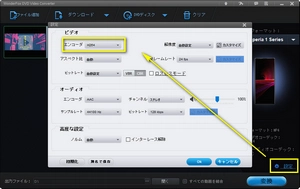
下部の「…」をクリックして出力動画の保存先を設定してから、「変換」をクリックすればMP4動画を変換できます。
最後は、変換後のMP4動画をAndroidスマホに転送して再生しましょう。


MP4変換ソフト「WonderFox DVD Video Converter」を無料ダウンロード>> MP4変換ソフト「WonderFox DVD Video Converter」を無料ダウンロード>>
次は、様々なコーデックが内蔵されているMP4再生アプリを二つ紹介いたします。いずれもGoogle Playストアから検索・インストールすることができます。
定番中の定番の再生ソフトVLC Media PlayerのAndroid版である「VLC for Android」には、ほとんどの動画&音楽ファイルの再生に対応するコーデックがインストールされています。Androidの内蔵再生アプリが対応していないMP4ファイルをVLC for Androidでは正常に再生できると思います。
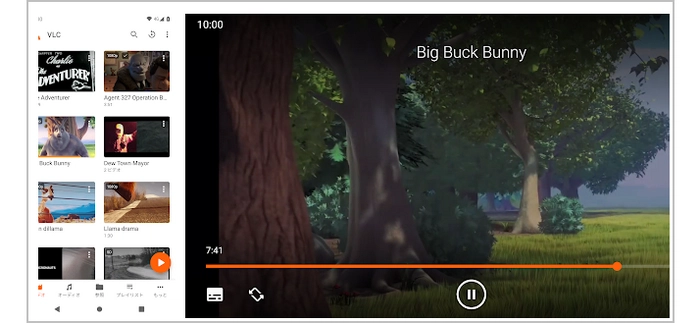
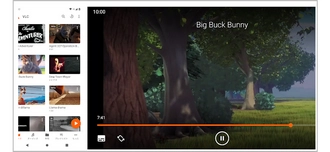
ほぼすべての動画&音楽ファイルを再生できる強力なAndroid用再生アプリです。動画再生中の字幕を調整(テキストサイズを変更、上下に移動するなど)することもサポートします。ですが、無料版なので、広告は少し邪魔です。
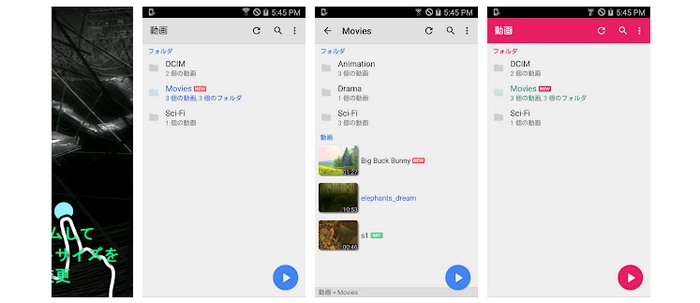
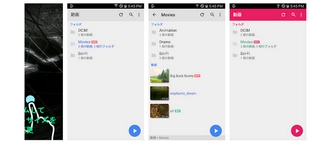
利用規約 | プライバシーポリシー | ライセンスポリシー | Copyright © 2009-2025 WonderFox Soft, Inc. All Rights Reserved.